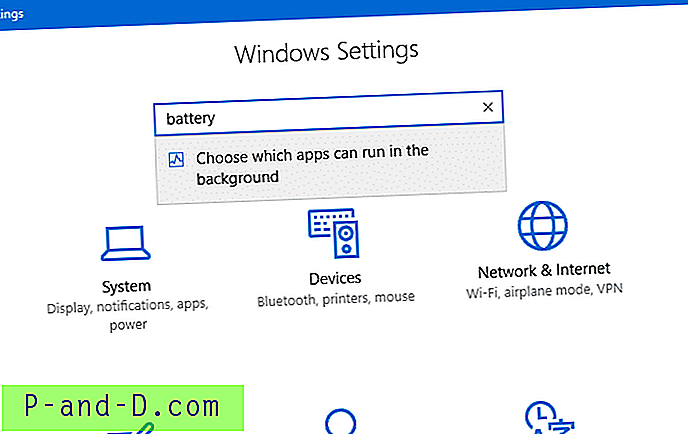JioFi Mi-Fi Wifi-router är en bärbar hotspot introducerad av Jio Infocomm LTD. I rutan har du en laddare och USB-kabel. Bortsett från att använda som ett Wi-Fi-hotspot, erbjuder JioFi också HD-röst- och videosamtal med hjälp av JioJoin-appen i Wi-Fi-anslutna smartphones.
Om du står inför problemet med din JioFi och det är en uppgraderad version som JioFi 2 eller 3 så har jag idag kommit med alla möjliga lösningar och det är fixar. De vanliga problemen med JioFi som Automatic Reboot, systemfel, glöm lösenord, nätverksproblem, uppvärmning etc. Det finns en enkel lösning för att hårt återställa JioFi och lösa alla dessa JioFi-problem.
Hur återställer du JioFi-enheten hårt?
Hård återställning är processen som återställer alla enhetsinställningar till standard och därmed återställer Mi-Fi-data från fabrik.

Återställ JioFi till fabriksinställningar
Steg 1. Ta inte bort batteriet. Håll JioFi PÅ.
Steg 2. Ta bort bakstycket.
Steg 3. Leta nu efter 'Återställ' text på sidan av WPS-knappen.
Steg 4. Använd valfri stift eller SIM-ejektor och tryck på knappen inuti. (Använd inte något skarpt föremål)
Steg 5. Tryck på knappen i minst 30 sekunder.
Steg 6. Din JioFi börjar blinka och starta om automatiskt.
Steg 7. Anslut JioFi till din webbläsare. Och få tillgång till Jio-tjänsterna. Du måste ställa in JioFi-konfigurationen igen eftersom återställning raderar alla sparade inställningar och data.
Obs! För vissa JioFI-enheter kan återställningsknappen finnas över batteriet i form av ett litet hål.
Hur fixar jag rött blinkande signalproblem på JioFi?
Jag hade också samma signalproblem på JioFi 3-enheten. Följ steg för att lösa problemet med den röda signalen som blinkar.
Du kan utföra det efter fabriksinställning.
- Anslut din JioFi till datorn och öppna en webbläsare som Chrome.
- Ange webbadressen http: //jiofi.local.html
- Logga in med inloggnings-ID och lösenord
- Klicka på fliken Användarhantering
- Klicka på "Återställ" för att låta enheten återställas
Förbättra JioFi-batteriets säkerhetskopiering och lösa alla värmeproblem
Under Inställningar i administratörskontroll
- För Wi-Fi- menyn måste du ställa in 802.11-läget på 2, 4 GHz (B), inaktivera WMM, hålla Tx Power till låg och ställa in Channel-läge till Automatic.
- Under Lagringsmeny Inaktivera lagringskonto.
- Under Avancerade inställningar gör energisparande till maximal tid tillgänglig.